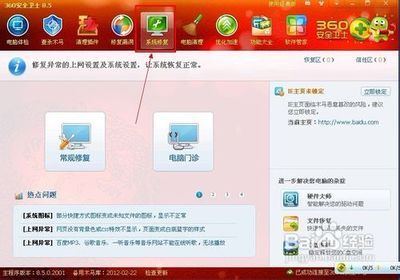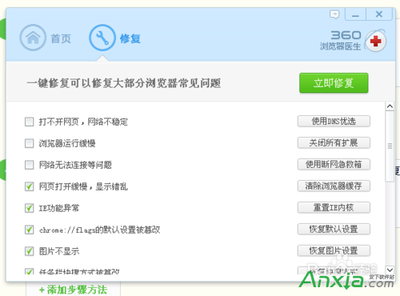| IE8出来有一段时间了,但是对于大多数使用者来说,这款微软号称速度最快的浏览器产品并不实用,并且在使用的过程中很容易出现这样那样的故障。IE8漏洞不断,微软的补丁也不断,IE8出错的几率很高,不过通过一番设置是可以修复的,笔者就给大家介绍一下IE8的故障修复。 一、网页显示异常 在windowsxp中使用IE8打开某些网站时会出现页面显示不正常现象,比如图片错位、文字偏离等。这主要是由于IE8采用了国际通用的网页开发标准——W3C标准,而以前的不少网站都是针对IE7标准开发优化的,因此,不兼容新开发标准—的网站就会出现显示问题了。那么,我们可以通过什么方法来解决这个问题呢? 我们打开显示有问题的网站时会在地址栏左侧发现一个兼容性视图的按钮,直接点击这个按钮就可以让该网站以IE7的兼容模式显示了。按下这个按钮后会呈现下陷的形状。如果你不喜欢频繁按这个按钮,那么可以点击“页面→兼容性视图设置”命令打开“兼容性视图设置”窗口,直接勾选“在兼容性视图中显示所有网站”选项即可。 二、论坛中无法上传图片 在windowsxp中使用IE8登录论坛发帖子时出现了无法上传图片附件的故障,系统提示“无效的图片文件”。这有可能是IE8的安全设置和一些论坛不兼容造成的。还有一个可能是IE8直接另存的图片是没有扩展名的,就会导致图片格式无法被论坛识别而无法上传。大家在保存网页图片时注意手动给图片指定保存的扩展名,如JPG、GIF等。 首先,每个论坛可能对图片有一定的大小、尺寸、格式的限制,比如:800×640像素以下、jpg和gif格式、文件不大于200KB。如果图片都满足以上条件后仍不能上传,那么就要检查IE8的安全设置了。我们可以点击“工具→Internet选项”命令,在打开的“Internet选项”窗口进入“安全”选项卡,点击“自定义级别”按钮,在打开的“安全设置”窗口将“其他”下的“将文件上载到服务器时包含本地目录路径”设置为“启用”,确定重启IE8,这个故障应该就解决了。 三、论坛无法保存Cookie Cookie又称小甜饼,可以保存一些方便登录论坛的文本用户信息,不过,windowsxp下的IE8却出现了无法保存Cookie的故障。每次打开论坛需要重新登录,登录之后刷新页面也要重新登录,这给用户带来了麻烦。这主要是IE8的默认Cookie设置有问题,禁止了Cookie。 我们可以点击“工具→Internet选项”命令,在打开的“Internet选项”窗口点击“隐私”选项,然后在打开“Internet选项”的“隐私”选项卡点击“高级”按钮,在弹出的“高级隐私策略设置”窗口勾选“替代自动Cookie处理”复选框,然后将下面的“第一方cookie”、“第三方cookie”均设置为“接受”,最后选中“总是允许会话cookie”,确定后重启IE8即可解决这个故障了。 四、进程关闭延迟 在windows xp中使用IE8在一个窗口中浏览网页却在任务管理器中发现多个iexplore.exe的进程,而且关闭选项卡后并不会自动关闭该进程,这就导致了该进程顽固占用系统资源的故障。这其实不能算是故障,而是IE8的新特性。IE8设计了一个备份iexplore.exe的进程,浏览的选项卡崩溃不会导致其他选项卡崩溃退出,而是可以继续正常浏览。 对于系统资源紧张的用户,可以通过注册表设置来自动关闭释放的进程。点击“开始”菜单,打开“运行”窗口,输入“REGEDIT”,在打开的注册表编辑器依次打开HKEY_CURRENT_USERSoftwareMicrosoftInternetExplorerMain子项,在右侧右键单击新建一个DWORD值的子键,并将该键值设置为0,表示关闭IE8的标签和窗口后立即关闭进程。 五、无法在新选项卡中打开链接 在windowsxp中使用IE8浏览网页,有时希望使用右键菜单“在新选项卡中打开”打开链接时却发现右键菜单没有该命令。 这种故障可能是用户误操作引起,一个重要原因是用户禁用了选项卡浏览模式,也可能是IE设置出现了紊乱。 针对第一种情况,我们可以点击“工具-Internet选项”命令,在打开的“Internet选项”窗口点击“选项卡”旁边的“设置”按钮,接着在打开的“选项卡浏览设置”窗口勾选“启动选项卡浏览”选项,确定重启IE即可解决。 如果是第二种情况,那么要再次进入“Internet选项”窗口,点击“高级”选项,点击“重置”按钮,在弹出的“重置InternetExplorer设置”窗口勾选“删除个性化设置”选项,点击“重置”按钮来还原设置。一般可以解决这个问题。 六、IE8无法卸载 在windowsxp中一旦安装了IE8,会发现无论是开始菜单,还是控制面板的“添加/删除程序”,都无法找到卸载选项,难道无法卸载IE8了吗? 这是因为用户没有清楚IE8的卸载途径,我们可以进入控制面板,打开“添加/删除程序”功能,在上面勾选“显示更新”选项,这时IE8就会以更新的形式显示出来了,点击“删除”按钮即可卸载。 |
4个优化关于IE8浏览器的方法
IE7将微软浏览器带入了多标签时代,接踵而来的IE8则使网络浏览可以更加快捷和智能。IE8浏览器虽然有着多项全新的功能,但对于很多玩家来说它还略显陌生。想要使用IE8浏览器这块”冲浪板”还真需要做些功课,你知道如何优化IE8浏览器能让他更好用吗?
1、 快速浏览 加速有商量
网络加速软件早已有之,但IE8浏览器却将它整合到了浏览器中,它体现在IE8的加速器功能中,IE8浏览器默认安装后包含了windowsLive博客和撰写邮件以及搜索相关的三个加速器,如果经常使用微软的这些功能,那自然可以体验到加速的快乐。如果想加速更多的站点,就需要手工添加加速器了。
打开IE8浏览器后在页面空白区域处点击鼠标右键,选择”所有加速器/查找更多加速器”,这样就可以打开IE8浏览器适用的所有加速器索引界面,在这里可以看到淘宝,百度,新浪及土豆等网站的加速器,通过底部的分页链接还可以查看更多的加速器,想要添加加速器也非常简单,点击”添加到internetExplorer”就可以了。加速器的自由选择,让IE8实现了加速有商量。
PS:在所有加速器/管理加速器中可以禁用或者删除已安装的加速器
2、 安全浏览不留痕迹
通过IE浏览器访问网页的过程中,将不可避免地留下浏览者的个人信息,想要在IE8中更好地保护个人隐私同样非常必要。第一种方法可以在浏览完成后清理浏览的痕迹,选择”工具/删除浏览器的历史记录”,勾选需要删除的临时文件,历史记录或密码等内容后点击”删除”就可以了。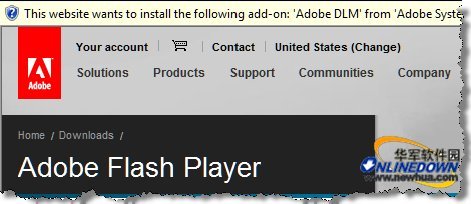
另外也可以使用IE8浏览器独特的Inprivate浏览功能。简单来说,inprivate浏览功能可以在用户关闭IE浏览器后,自动清理浏览过的历史记录,cookies,临时文件,用户名 ,密码等信息,这样就可以使浏览更加安全了。打开IE8后点击”工具/inprivate浏览”后就可以打开安全浏览窗口了,此外也可以使用ctrl+shift+P快捷键来开启inprivate浏览窗口。
3、 界面优化 定制工具栏
IE8浏览器内包含的工具栏按钮非常多,默认并不会全部显示,用户可以手动添加或删除工具栏按钮。打开IE8浏览器后用鼠标右键点击浏览器的空白区域,选择”自定义/添加或删除命令”,选择需要添加到工具栏的图标后点击”添加”即可,如果要删除某些工具栏图标,可以在右侧选中该图标后点击”删除”。
4、 启动提速 管理加载项
很多软件都会在安装完成的同时安装IE插件,IE插件绝对是一把双刃剑,一方面安可以快速打开或调用外部程序,但另外一方面也会延长IE8启动时间,并且恶意的插件还可能会窃取用户的隐私或造成更大的破坏。好在IE8浏览器中可以自由地管理加载项,删除不必要的加载项可以使用IE8浏览器的启动更加迅速。
进入到工具/internet选项/程序,点击管理加载项即可。这样就可以管理IE8浏览器的外部插件了,在右侧选中需要禁用的插件后,点击下方的”禁用”按钮就可以了,选择”启用”则可以恢复该插件的正常加载。Opera等浏览器在安装后可能会夺取IE8作为系统默认浏览器的权利,在”程序”选项卡内点击”设置为默认值”好可恢复。
除了以上提供的方法外,在IE8浏览器的internet选项中还有着更多的优化设置,比如禁止弹出窗口和智能过滤等功能。总而言之,只要关于发现并细心设置,IE8浏览器就可以更好地为用户冲浪而服务。
欢迎光临我
清水叶子的博客 清水小阁 叶子扁舟
点击进入http://blog.sina.com.cn/liyeqinghi
筚路蓝缕,以起山林;不鸣则已,一鸣惊人;
惟楚有才,深固难徙; 凤鸣楚天,无限超越!
平心静心,改变清的命运;
坚守坚持,书写叶的辉煌!
荆风楚韵,荆湖北路,可可西里,永远爱公安!
公安加油,荆州复兴,中部崛起,中华腾飞!
 爱华网
爱华网